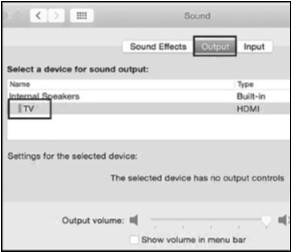システム要件
すべてのUSB-CポートがUSB Type-CTM規格の全機能に対応しているわけではありません。一部のパソコンとスマートフォンにあるUSB-Cポートはデータ転送機能しかなく対応、一部のUSB-Cポートはビデオ又は充電機能にも対応しています。以下のリンクにてUSB-Cポートの全機能をご確認ください。ご使用するデバイスのUSB C ポートの機能をよくわからない場合は、メーカーにお問い合わせてください。
https://kb.cablematters.com/jp/index.php?View=entry&EntryID=86
症状①:Thunderbolt3を搭載したWindowsパソコンで本ケーブルを正常に使用できません。ビデオが点滅又は映らない症状
解決策:メーカーのオフィシャルサイトからBIOS、Thunderbolt 3ファームウェア、Thunderbolt 3ドライバー、およびインテルグラフィックスドライバーをアップデートします。詳細は、以下の内容をご参照ください。
症状②:本ケーブルが認識されません。
解決策:すべてのケーブルを取り外して、パソコンを再起動して、すべてを再接続します。
症状③:本ケーブルがApple Cinema Display又はiMac (Target Display Mode)では動作しません。
Thunderbolt/Thunderbolt 2とMini DisplayPortは同じコネクタを使用していますので、この2つのコネクティビティテクノロジについて色んな混乱を招きます。本ケーブルがMini Displayportを搭載したディスプレイに設計されていますので、Thunderbolt / Thunderbolt 2を搭載したApple Cinema Displayなどのディスプレイに非対応します。

症状④:Displayportはフル4K 60Hzの解像度を実現できません。
解決策:本ケーブルがDisplayPort1.2、最大4K@60HZの解像度をサポートします。DP1.2帯域幅を実現するには、4K 60Hzに対応できるパソコンとディスプレイが必要です。
あるモニターはMini DisplayPortを介して4K 60Hzに非対応で、 解像度は4K 30Hzに制限されるかもしれません。詳細はモニターのメーカーにお問い合わせください。
LG G5(1080p)や12インチMacbook(4K@30hz)などの一部のスマートフォンやラップトップは、4K@60Hzビデオ出力に非対応します。詳細はラップトップ/スマートフォンのメーカーにお問い合わせください。
症状⑤:Mini DisplayPortを介して音声がモニターに送信されません。
解決策:一部のモニターにはスピーカーが内蔵されていませんので、音声は別途に送信する必要があります。音声がサポートされている場合は、以下の手順に従って正しい再生デバイスを選択してください。
Windows:
1)「サウンド」を検索又はタスクバーのサウンドアイコンを右クリックして「サウンド」メニューを開きます。
2)再生タブで、DisplayPortディスプレイを選択してください。
3)「規定値に設定」をクリックします。
4)「OK」をクリックします。

MacOS:
1)アップルメニューでシステム環境設定をクリックします。
2)サウンドアイコンをクリックします。
3)出力タブをクリックします。
4)DisplayPortディスプレイを選択してください。